คอร์สอบรมการจัดการ Revit BIM Project ร่วมกันในระบบ Cloud ด้วย BIM Collaborate Pro
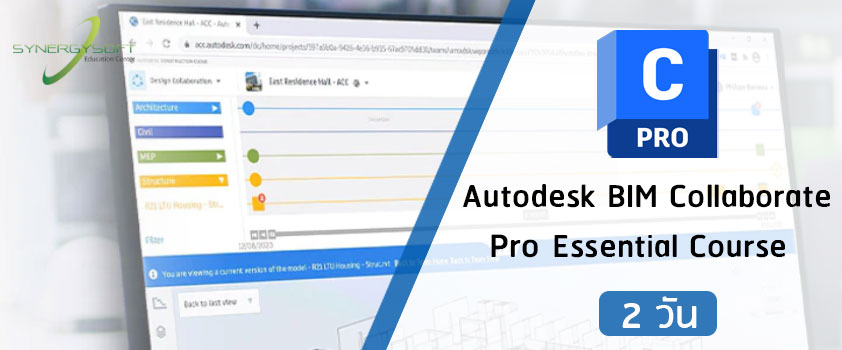
เกี่ยวกับคอร์ส
เคยเจอปัญหาเหล่านี้หรือไม่ ?
- ทีมงานไม่สามารถทำงานร่วมกันได้อย่างมีประสิทธิภาพ เพราะข้อมูลไม่เชื่อมโยงกัน
- การประสานงานระหว่างฝ่ายต่างๆ ช้าและมีข้อผิดพลาดบ่อยครั้ง
- ต้องใช้เวลาและทรัพยากรมากมายในการแก้ไขปัญหาข้อมูลที่ไม่ตรงกัน
- ขาดเครื่องมือในการจัดการโครงการ BIM บน Cloud ทำให้การทำงานล่าช้า
- ขาดความเข้าใจในการใช้งานระบบ BIM และ Cloud ที่ช่วยเพิ่มประสิทธิภาพในการทำงาน
หากปัญหาเหล่านี้คุ้นเคยกับคุณ คอร์สของเราช่วยให้คุณสามารถแก้ไขปัญหาทั้งหมดนี้ได้อย่างมีประสิทธิภาพ ด้วยเครื่องมือ BIM Collaborate Pro ที่จะช่วยปรับการทำงานร่วมกันในโครงการให้ราบรื่นและทันสมัยยิ่งขึ้น
ทำไมต้องเลือกคอร์สนี้ ?
- เรียนรู้จากผู้เชี่ยวชาญ: ทีมวิทยากรที่มีประสบการณ์ตรงด้าน BIM และการใช้งาน Autodesk Revit
- ปรับตัวสู่การทำงานยุคดิจิทัล: ใช้เทคโนโลยี Cloud เพื่อลดข้อผิดพลาด เพิ่มความแม่นยำ และประหยัดเวลา
- Workshop จริง เน้นการปฏิบัติจริงเพื่อให้คุณสามารถนำความรู้ไปใช้งานได้ทันที
- เพิ่มโอกาสในอาชีพ: การใช้ BIM Collaborate Pro เป็นที่ต้องการอย่างสูงในตลาดงาน
ยกระดับการทำงานทีมของคุณด้วย BIM Collaborate Pro จัดการโครงการ BIM อย่างไร้รอยต่อในระบบ Cloud
วัตถุประสงค์ของคอร์ส
- เรียนรู้หลักการทำงานของ Revit และ BIM Collaborate Pro
- เข้าใจการจัดการโครงการในระบบ BIM บน Cloud
- เพิ่มศักยภาพในการทำงานร่วมกับทีมในโครงการขนาดใหญ่
เมื่อเรียนจบคอร์สนี้ คุณจะได้อะไร ?
- ทักษะการจัดการโครงการ BIM ด้วย BIM Collaborate Pro
- ความเข้าใจในการทำงานร่วมกันในระบบ Cloud
- ใบรับรองการอบรม (Certificate) เพื่อยืนยันความเชี่ยวชาญ
คุณสมบัติผู้เข้าอบรม
- ควรมีพื้นฐานการใช้งานโปรแกรม Autodesk Revit เบื้องต้นมาก่อน (RVT-01)
- ควรมีพื้นฐานการใช้งานโปรแกรม Autodesk Doc มาก่อน (DOC-01)
- มีประสบการณ์ด้านการทำงานสถาปัตยกรรม
- สามารถใช้งานคอมพิวเตอร์พื้นฐานได้
- ระดับ : เบื้องต้น – ปานกลาง
เนื้อหาในการอบรม
การเริ่มต้นใช้งาน Design Collaboration Module ใน Project บนระบบ ACC
-
การจัดการและการตรวจสอบ License ของ Design Collaboration Module ใน Autodesk Account
-
การเปิดใช้งาน Design Collaboration Module เพื่อให้สามารถทำงาน Project ร่วมกันบน Cloud ได้
-
การตรวจสอบ Module ที่เปิดขึ้นใหม่ ภายใน Project ของ Autodesk Construction Cloud
-
ข้อควรระวังเกี่ยวกับการจัดการ License ของ Design Collaboration Module
การทํางานในรูปแบบ Revit Work Sharing (LAN/WAN)
-
การสร้าง Central Model และตำแหน่งในการจัดเก็บไฟล์โครงการ
-
ตำแหน่งของ LocalFile แต่ละเครื่องควรอยู่ที่ไหน
การจัดการ Central Model ให้เป็น Standalone Model เพื่อส่งงาน หรือเปลี่ยนมาจัดเก็บใน Cloud Project
-
การส่งงานให้ผู้ทำงานทีมอื่น ควรทำอย่า งไร
-
การยกเลิกไฟล์ Central Model และยกเลิก Worksets
-
การจัดการไฟล์ Central Model ก่อนส่งต่อ
-
การ Save as ไฟล์และวิธิการตั้งชื่อที่ถูกต้อง
การทํางาน Revit Cloud Work-Sharing ร่วมกับ BIM Collaborate Pro
-
กระบวนการทำงานร่วมกันบน Cloud ในระบบ ACC Platform ( RevitWorkSharing Workflow on ACC )
-
ความแตกต่างของ Work sharing ใน Server และ Cloud Work Sharing (RCW)
สร้างกลุ่มทำงานร่วมกันสําหรับโครงการในระบบ Cloud ( Working Team Creation on ACC )
-
การสร้าง Folder เพื่อจัดเก็บโมเดลและการกำหนด Permission ของ Member ในแต่ละ Folder
-
การสร้าง Team การกำหนด Member และการเข้าถึงไฟล์งานบน BIM CollaboratePro
-
การ Set Permission ใน Team Folder
-
ความแตกต่างระหว่างการ Set up Permission จาก Folder ทั่วไปและจาก Team Folder และวิธีการทำงานที่ถูกต้อง
การ Upload ไฟล์ Model ใน Cloud Project
-
ทำความรู้จัก Model ไฟล์แต่ละประเภท ข้อจำกัด และความแตกต่าง
-
การ Save As ไฟล์แต่ละประเภท เช่น Cloud Model และ Work-Shared Cloud Model
การทํางานในรูปแบบ Revit Cloud Work Sharing (RCW)
-
ตำแหน่งของ LocalFile ในเครื่องของ User แต่ละคน
-
รูปแบบในการเปิดไฟล์ RCW จาก Revit
-
การแบ่งการทำงานด้วย Worksets
-
การ Assign Model Element เพื่อจัดการโมเดลตามงานและการแสดงผลของโมเดลตาม Worksets
-
การขอสิทธิในการแก้ไขโมเดลจากเจ้าของโมเดลจากผู้ทำงานคนอื่น และการอนุมัติเพื่อยอมให้แก้ไข
-
การ Synchronize เพื่อ Save ไปยัง Central Model
การทํางานบน BIM Collaborate Pro
-
การ Link ไฟลเ์พื่อใช้ในการอ้างอิงทำงานกับทีมอื่น มีวิธีไหนบ้าง ? วิธีไหนที่เป็นวิธีที่ปลอดภัย
-
การส่งออกโมเดลเพื่อให้ทีมอื่นอ้างอิงเพื่อทำงานด้วยคำสั่ง Publish Model
-
ตั้งค่า Publish Setting และคำสั่งการ Publish ไฟล์
การส่งงานเพื่อตรวจสอบด้วยคําสั่ง Shared Package
-
การ Create Package การเลือกไฟล์หรือโมเดลและการสร้าง Shared Package
-
ตำแหน่ง Folder Consume อยู่ที่ ไหน
-
การตรวจสอบความแตกต่างและการเปลี่ยนแปลงระหว่าง Package ด้วยคำสั่ง Compare Version
การ Consume ไฟล์งานมาไว้ใน Team ของตัวเอง
-
เมื่อไหร่ที่เราควร Consume ไฟล์งานมาไว้ใน Team ของตัวเอง ข้อดีของการ Consume
-
ตำแหน่ง Consume Folder อยู่ที่ ไหน
-
การ Link File จาก Consume Folder
-
ความแตกต่างระหว่าง Consume Version และ Shared Version
-
การเปลี่ยน Consume Version เป็น Version ที่เก่ากว่า
ตรวจสอบการชนกันระหว่างโมเดลด้วย Automated Clash Detection
-
การสร้าง Coordination Space
-
การตรวจสอบการชนกัน ระหว่างโมเดล On Cloud
-
การสร้าง Issue จาก Model Coordination
-
การส่ง Issue กลับไปยังผู้ทำงานเพื่อแก้ไขและตรวจสอบจากโปรแกรม Revit และ Navisworks
-
การสร้าง Meeting Calendar เพื่อแจ้งประชุมกับผู้ที่เกี่ยวข้อง
-
สรุปประเด็น Issue และส่งออกเป็น Report
การดาวน์โหลดไฟล์และการเปิดไฟล์ Revit Cloud Work-Sharing (RCW)
-
การยกเลิก Cloud Model ที่ดาวน์โหลดจาก Autodesk Docs
-
การยกเลิก Revit Work-Sharing จาก Cloud Project
-
ตำแหน่ง LocalFile ในเครื่องและวิธีการจัดการลบ Cache File ในเครื่อง
การ Manage Cloud Model
-
การตรวจสอบ View Version
-
การ Restore Version ของโมเดลที่เก่ากว่าเพื่อแทนที่โมเดล Version ปัจจุบัน
-
การถอดสิทธิการเป็นเจ้าของโมเดลดว้ยคำสั่ง Force Relinquish
การติดตั้ง Autodesk Desktop Connector
-
การ Download และการ Install Autodesk Desktop Connector
-
การดึงไฟล์และการ Upload ผ่าน Autodesk Desktop Connector
-
ความแตกต่างข้อควรระวังเมื่อทำงานผ่า น Autodesk Desktop Connector โดยเฉพาะ Model Version
ค่าอบรม (ราคานี้ยังไม่รวมภาษีมูลค่าเพิ่ม)
คอร์สอนสด
สอนสด 18,000 บาท /คน/คอร์ส (2 วัน)
(รวมค่าอบรม ค่าอาหารกลางวัน อาหารว่าง ค่าหนังสือ)
คอร์สอนออนไลน์
สอนสดออนไลน์ x,xxx บาท /คน/คอร์ส (2 วัน)
(รวมค่าอบรม ค่าหนังสือ)


